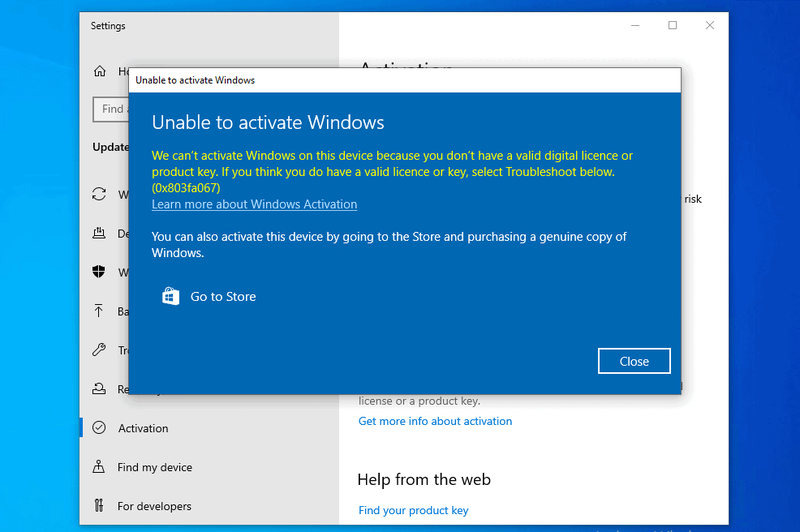Kuidas parandada Windowsi värskenduse veakoodi 8024a008

Noh, Windows Uuendused pakkuda teenustele olulisi värskendusi. Windowsi värskendused aitavad meil mitte ainult hoida Windowsi koos uusimate turvapaikkade ja Windowsi komponentide uuemate versioonidega. Aidake aga ka püsivara, tarkvara, riistvara jne arvutis ajakohastada. Kui Windowsi värskendused mis tahes vigade kaudu, mõjutab see seejärel kogu Windowsi platvormi. Ja see võib põhjustada Windowsi, Interneti-brauserite ja kõigi arvutisse installitud rakenduste talitlushäireid. Netivärskendused ja ka uued versioonid edastatakse nende värskenduste kaudu. Office 2016, Office 2013, Office 2010, Office 2007, Office 365 värskendatakse ka Windowsi värskenduste kaudu. Selles artiklis räägime Windows Update'i tõrkekoodi 8024a008 parandamisest. Alustagem!
Windows ei saanud uusi värskendusi otsida
Värskenduste otsimisel ilmnes probleem.
Veakood 8024A008
Windows Update'il tekkis probleem.
Nagu te näete, oli see tegelikult veakood 8024A008 mis meid lõbustas. Kuid võite sama probleemiga saada ka muu veakoodi.
Kuidas parandada Windowsi värskenduse veakoodi 8024a008
Enne kutide alustamist looge kõigepealt ka süsteemi taastepunkt. Kui muudate oma meelt, siis sellisel juhul aitab see kindlasti ka soovimatud muudatused tagasi pöörata.
Ma soovitaksin teil proovida neid järjest, nagu seda siin tehakse. Vaatame neid üksikasjalikult
Parandage 8024a008
- Kõigepealt peate alla laadima Windows Update PowerShelli moodul.
Moodul on tegelikult sisse ZIP vormingus, nii et kutid saate selle hõlpsasti dekompressioonitarkvara abil välja võtta. Nagu näiteks 7-tõmblukk et teie kutid saaksite PSWindowsUpdate kausta.
- Nüüd vajutage Windows + R ja tippige see Jookse ja toksake Sisenema ja klõpsake nuppu Okei :
%WINDIR%System32WindowsPowerShellv1.0Modules

- Seejärel kopeerige väljavõte ZIP nimega kaust PSWindowsUpdate esimesest samm kuni Moodulid 2. kaust nii avatud samm :
- Nüüd pea Avakuva vajutage Windows + I , seejärel puudutage Plaadid ja seadke liugur asendisse Jah eest Kuva haldustööriistad . Alates selleks kinnitatud haldustööriistadest Avakuva nüüd peate avama administratiivne Windowsi PowerShelli ISE. Ja siis pärast koputamist järgige järgmisi käske Sisenema võti:
Set-ExecutionPolicy RemoteSigned
Import-Module PSWindowsUpdate
Get-WUInstall
- Saate asjad toimima panna, kuni teil palutakse taaskäivitada. Taaskäivitamisel saate seda kontrollida, alla laadida või ka installida Windowsi värskendused nagu tavaliselt.
8024a008 parandamiseks Windowsi värskenduste tõrkeotsing
Windows Update'i tõrkeotsing on tegelikult sisseehitatud tööriist, mis aitab tõhusalt lahendada koos Windows Update'iga seotud levinud probleemi. Samuti kontrollitakse teenuste olekut protsessiga ja taaskäivitatakse süsteem, kui seda vajate.
- Selle käivitamiseks navigeerige lihtsalt Windowsi sätetele (Win + I) > Värskendused ja turvalisus> Veaotsing tegelikult.
- Nüüd peate liikuma paremale paanile, kerima natuke ja seejärel lihtsalt käivitada Windowsi värskenduste tõrkeotsing.
- Kui olete protsessi lõpetanud, taaskäivitage seade ja kontrollige ka, kas see lahendab probleemi või mitte. Vastasel juhul saate liikuda järgmise võimaliku lahenduse juurde.
Registreerige uuesti Windows Update'iga seotud DLL-id
Samuti on veel üks võimalus esineda veakood 8024A000, mis on tegelikult DLL-fail. Võib-olla pole see tegelikult õigel kujul registreeritud. Muide, tegelikult teatatakse, et see on esinenud vanemas Windowsi versioonis. Kui see on seotud teie praeguste tingimustega, peate uuesti DLL-i värskenduse registreerima.
- Selleks puudutage lihtsalt nuppu Start ja seejärel tippige Märkmik .
- Parima vaste loendist tehke lihtsalt paremklõps tulemusel ja valige käsk Käivita administraatorina.
- Kui UAC küsib ekraanil, puudutage administraatoriõiguste andmiseks lihtsalt nuppu Jah.
- Seejärel kopeerige ja kleepige kõrgendatud märkmiku sisse järgmised käsud
regsvr32 c:windowssystem32vbscript.dll /s regsvr32 c:windowssystem32mshtml.dll /s regsvr32 c:windowssystem32msjava.dll /s regsvr32 c:windowssystem32jscript.dll /s regsvr32 c:windowssystem32msxml.dll /s regsvr32 c:windowssystem32actxprxy.dll /s regsvr32 c:windowssystem32shdocvw.dll /s regsvr32 wuapi.dll /s regsvr32 wuaueng1.dll /s regsvr32 wuaueng.dll /s regsvr32 wucltui.dll /s regsvr32 wups2.dll /s regsvr32 wups.dll /s regsvr32 wuweb.dll /s regsvr32 Softpub.dll /s regsvr32 Mssip32.dll /s regsvr32 Initpki.dll /s regsvr32 softpub.dll /s regsvr32 wintrust.dll /s regsvr32 initpki.dll /s regsvr32 dssenh.dll /s regsvr32 rsaenh.dll /s regsvr32 gpkcsp.dll /s regsvr32 sccbase.dll /s regsvr32 slbcsp.dll /s regsvr32 cryptdlg.dll /s regsvr32 Urlmon.dll /s regsvr32 Shdocvw.dll /s regsvr32 Msjava.dll /s regsvr32 Actxprxy.dll /s regsvr32 Oleaut32.dll /s regsvr32 Mshtml.dll /s regsvr32 msxml.dll /s regsvr32 msxml2.dll /s regsvr32 msxml3.dll /s regsvr32 Browseui.dll /s regsvr32 shell32.dll /s regsvr32 wuapi.dll /s regsvr32 wuaueng.dll /s regsvr32 wuaueng1.dll /s regsvr32 wucltui.dll /s regsvr32 wups.dll /s regsvr32 wuweb.dll /s regsvr32 jscript.dll /s regsvr32 atl.dll /s regsvr32 Mssip32.dll /s- Nüüd puudutage lihtsalt menüüd Fail ja valige Salvesta kui valik.
- Seejärel valige järgmisel ekraanil sobiv asukoht ja salvestage fail nimega WindowsUpdate.bat . Muide, ka kutid, saate vastavalt vajadusele failinime muuta. Failinime laiendus peab olema tegelikult pakkfail.
- Kui te loote pakkfaili, topeltpuudutage seda. Kui UAC ekraanil küsib, puudutage nuppu Jah.
- Pärast seda taaskäivitage seade ja kui see käivitub, kontrollige, kas veakood 8024A000 püsib endiselt või mitte. Kui see on nii, siis liikuge lihtsalt järgmise tõhusa lahenduse juurde.
Järeldus
Hästi, see oli kõik inimesed! Loodan, et teile meeldib see 8024a008 artikkel ja leiate, et see on teile ka kasulik. Andke meile selle kohta tagasisidet. Samuti, kui teil on selle artikliga seotud täiendavaid küsimusi ja probleeme. Seejärel andke meile sellest teada allpool olevast kommentaaride jaotisest. Võtame varsti teiega ühendust.
Head päeva!
Vaata ka: Kuidas vaadata printimisajalugu Windowsis - õpetus